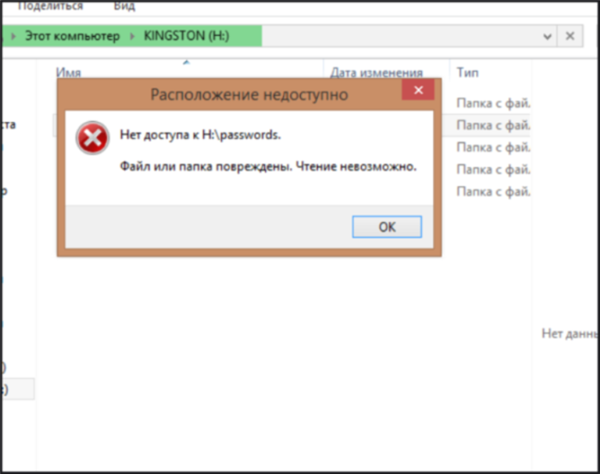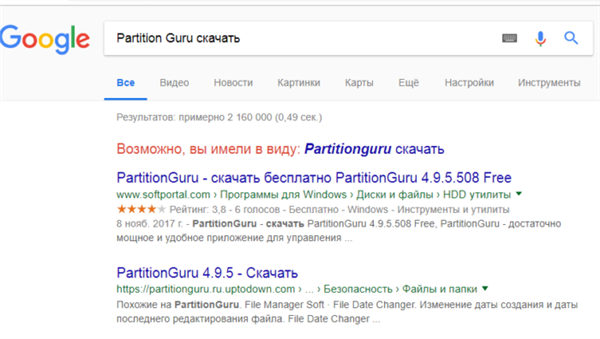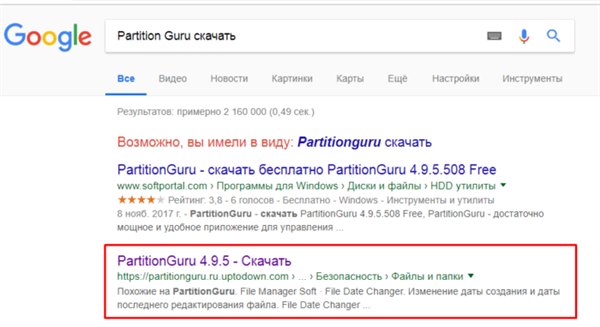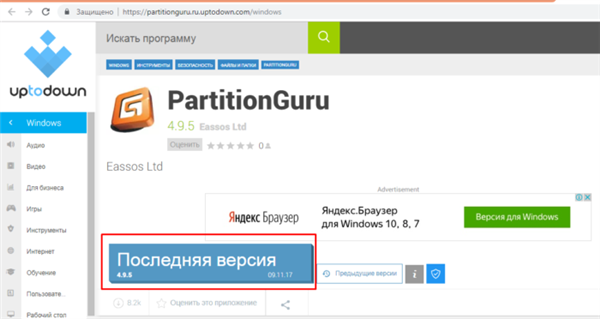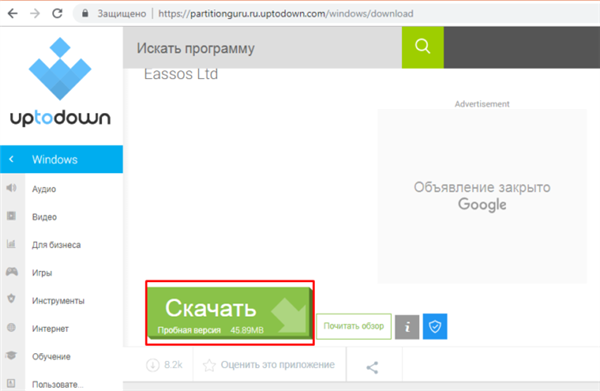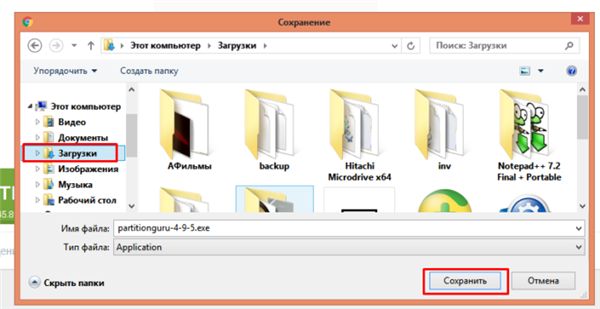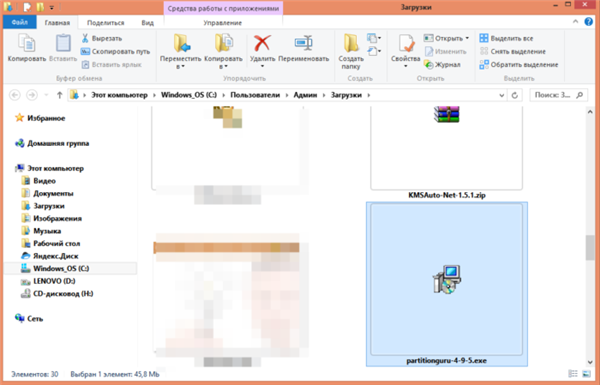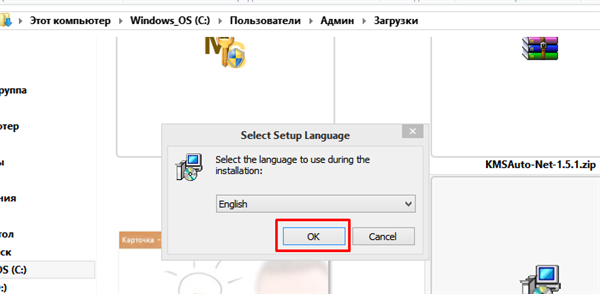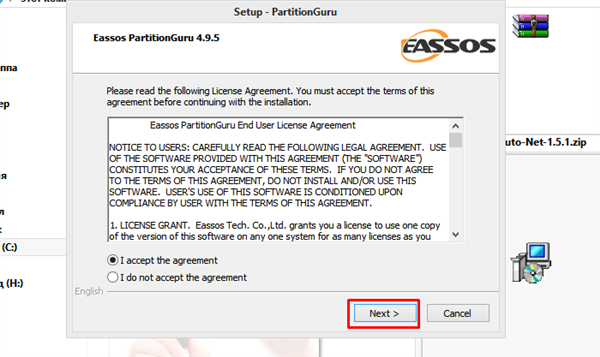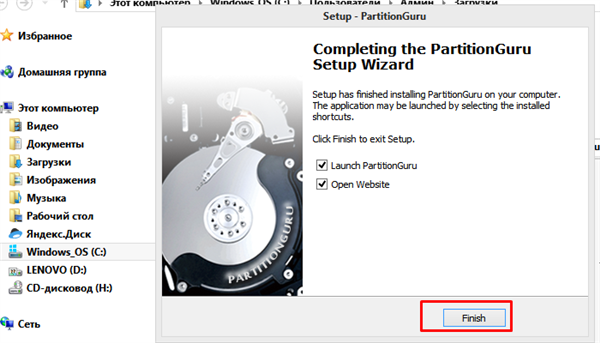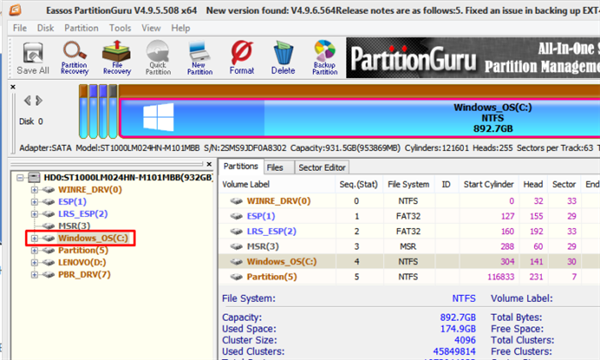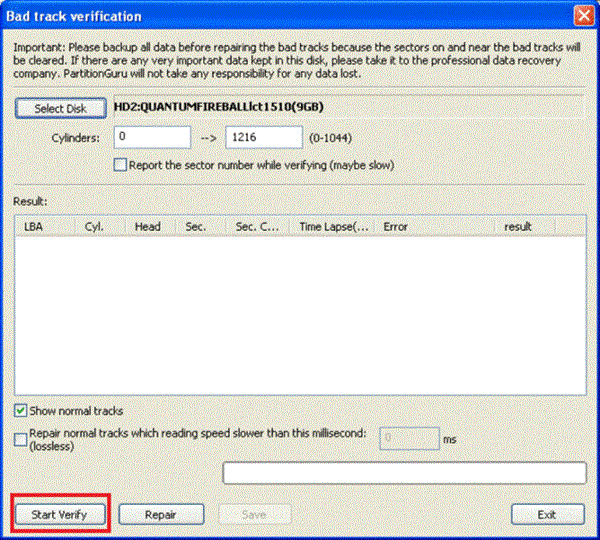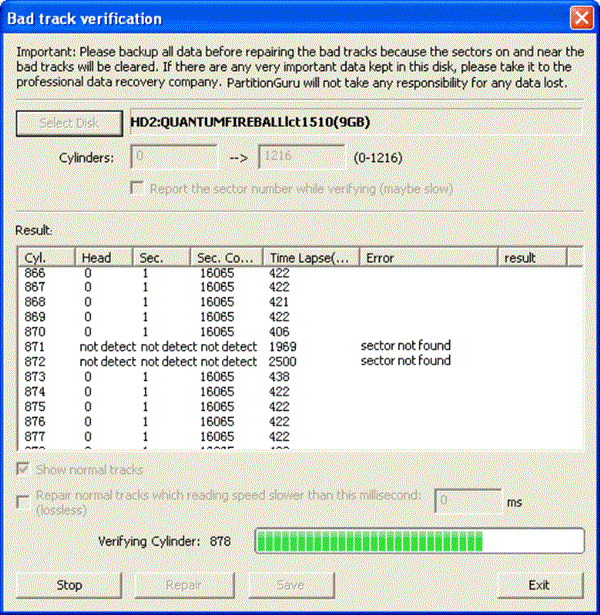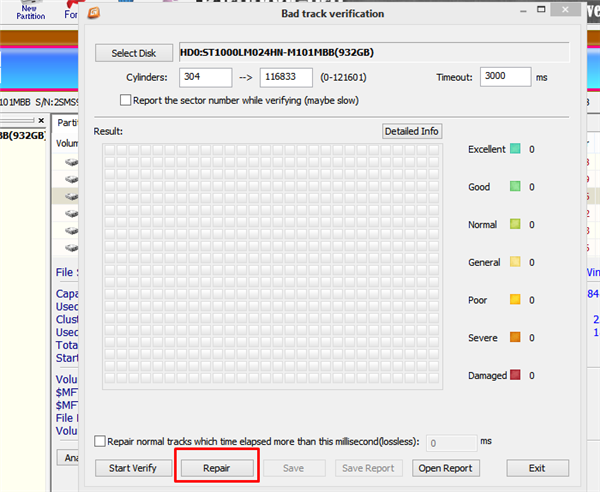Ймовірність, що носій заражений
Віруси проходять навіть крізь заслін надійних програм-захисників. Щоб виявити «диверсантів» або переконатися в їх відсутності, запускають повну перевірку системи однієї з програм, наприклад:
- доктор Веб (утиліта CureIt);
- Malware, Anti-Malware;
- Avira.
Всі вони безкоштовні.
Відновлення доступу до файлів за допомогою утиліти Partition Guru
Відновити доступ до файлів можна за допомогою запуску програми Partition Guru. Її можна безкоштовно завантажити з інтернету. Для цього:
- В пошуковику будь-якого браузера введіть запит «Partition Guru завантажити».

В пошуковику будь-якого браузера вводимо запит «Partition Guru завантажити»
- Перейдіть на сайт, рекомендуємо вибирати офіційний сайт або надійне джерело.

Переходимо на надійний чи офіційний сайт
- Клацніть по великою синьою кнопці «Остання версія».

Клацаємо по кнопці «Остання версія»
- Далі клацніть по кнопці «Завантажити».

Натискаємо кнопку «Завантажити»
- Виберіть папку Завантаження, клацніть по опції «Зберегти».

Вказуємо папку «Завантаження», натискаємо «Зберегти»
- Перейдіть у папку «Завантаження», подвійним клацанням миші відкрийте скачаний інсталяційний файл утиліти.

У папці «Завантаження» подвійним клацанням мишки запускаємо завантажений інсталяційний файл утиліти
- Інтерфейс програми англійською мовою, при появі віконця клацніть «ОК».

Натискаємо «ОК»
- За замовчуванням буде стояти прапорець на пункті про прийняття ліцензійної угоди, натисніть «Next».

Натискаємо «Next»
- У наступному вікні натисніть «Next».

Знову натискаємо «Next»
- Запуститься процес установки, очікуйте завершення.

Очікуємо завершення процесу установки
- В останньому вікні натисніть кнопку «Finish», утиліта відкриється автоматично.

Натискаємо «Готово»
- Коли вона відкриється, виберіть диск з спотворені файлами.

Виділяємо лівим кліком мишки диск з спотворені файлами
- Після цього в меню «Disk» натисніть на кнопку перевірки і відновлення поганих секторів. В англомовній версії це відображається як «Verify or Repair Bad Sectors».

Переходимо в меню під вкладкою «Disk» клацаємо лівою кнопкою мишки по опції «Verify or Repair Bad Sectors»
- У відповідь з’явиться вікно, в якому слід вказати диск для перевірки, а потім натиснути кнопку старту зліва внизу «Start Verify».

Натискаємо кнопку старту зліва внизу «Start Verify»
- Програма почне сканування. Потрібно дочекатися повного його закінчення і підсумків. Спершу з’явиться звіт про те, скільки всього «зламаних» файлів знайшла програма. Про те, що процес йде, можна відстежити по наповнюючу зеленими поділками шкали. Коли сервіс натикається на «зламаний» файл, швидкість дещо сповільнюється. У підсумку система повідомить, скільки пошкоджених ділянок виявилося.

Процес сканування пошкодженого диска
- Залишилося тільки ремонтувати пошкоджені файли, натиснувши «Repair» у вікні.

Після завершення сканування натискаємо «Repair»
Важливо! Не все так просто. Система у відповідь на це видасть вікно, на яке мало хто звертає увагу. А між тим, там вказується, що якщо користувач не хоче втратити важливі дані, слід зберегти резервну копію. В іншому випадку при «ремонті» сервіс просто очистить їх і все, вони будуть втрачені. І винен у цьому юзер, а не Partition Guru, про що прямо говориться.

Натискаємо «ОК»
Увага! Щоб уникнути втрати потрібної інформації, ніколи не зберігайте її на дисках, де були такі проблеми, навіть якщо їх вдалося відновити!
Виникає питання: що ж робити? Зберігати резервну копію — це перше. Взагалі можна обійтися без пошуку битих файлів: вже зрозуміло, що вони присутні, інакше система не попереджала про це. Можна відразу ж , в самому початку, після зазначення адреси диска, натисніть кнопку «Відновити» («Repair»), а не «Перевірити» («Verify»).
По закінченні процедури спливе вікно, де зазначено, які ділянки вдалося відновити, а які – ні. Залишилося натиснути «ОК». Машина готова працювати в колишньому режимі.
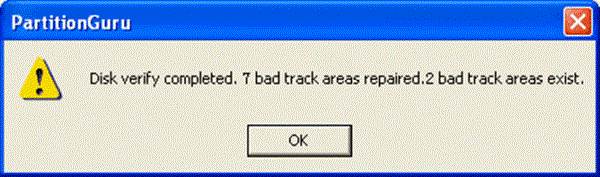
Клацаємо «ОК»